随着互联网的普及,电脑已经成为我们生活中必不可少的工具。然而,有时我们可能会遇到电脑无法连接网络的问题,导致我们无法上网冲浪、查找资料等,给我们的生活和工作带来很大的困扰。了解并掌握一些修复电脑网络连接问题的方法是非常重要的。
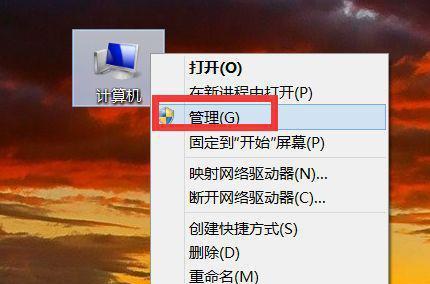
检查网络连接设置
1.检查物理连接是否正常——查看网线是否插好或无线信号是否正常。
2.检查IP地址设置是否正确——确保IP地址是从路由器或网络提供商处获取的。
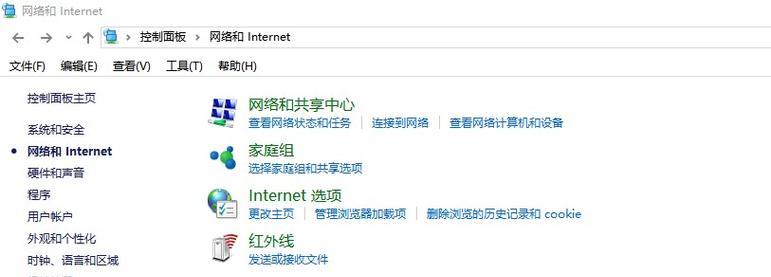
3.检查DNS服务器设置是否正确——确保DNS服务器设置与网络提供商提供的一致。
重启网络设备
1.重启路由器和电脑——有时网络设备的缓存可能导致连接问题,重启设备可以清除缓存。
2.重置路由器——将路由器恢复到出厂设置可以解决一些网络连接问题。
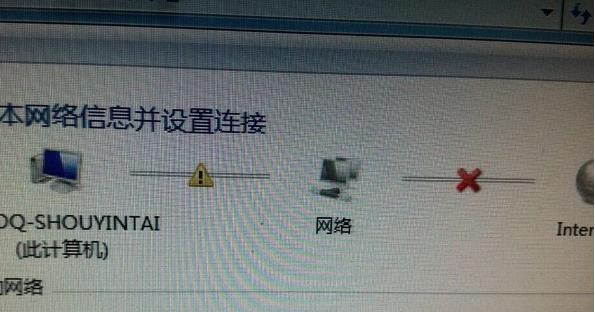
更新网卡驱动程序
1.打开设备管理器——按下Win+X键,选择设备管理器。
2.展开“网络适配器”选项——找到电脑中的网卡设备。
3.更新网卡驱动程序——右键点击网卡设备,选择“更新驱动程序”。
检查防火墙设置
1.打开Windows防火墙设置——按下Win+R键,输入“controlfirewall.cpl”并回车。
2.检查防火墙设置——确保防火墙没有阻止网络连接。
3.禁用防火墙进行测试——如果仍无法连接网络,可尝试暂时禁用防火墙。
清除DNS缓存
1.打开命令提示符——按下Win+R键,输入“cmd”并回车。
2.输入“ipconfig/flushdns”命令并回车——该命令将清除电脑中的DNS缓存。
检查安全软件设置
1.暂时关闭安全软件——有些安全软件可能会干扰网络连接。
2.检查安全软件的防火墙设置——确保安全软件没有阻止网络连接。
尝试使用其他浏览器
1.安装其他浏览器——下载并安装其他浏览器如谷歌浏览器或火狐浏览器。
2.尝试使用其他浏览器进行上网——有时候特定浏览器可能出现连接问题。
重置网络设置
1.打开命令提示符——按下Win+R键,输入“cmd”并回车。
2.输入“netshwinsockreset”命令并回车——该命令将重置网络设置。
检查网络线路
1.更换网线——有时候网线故障可能导致网络连接问题。
2.检查宽带入户线路——如果无线连接正常而有线连接异常,可能是宽带线路问题。
联系网络服务提供商
1.咨询网络服务提供商的技术支持——有些网络连接问题可能需要联系网络服务提供商解决。
清除浏览器缓存和Cookie
1.打开浏览器设置——找到清除浏览器数据的选项。
2.选择清除缓存和Cookie的选项并确认操作。
重启电脑
1.点击Windows开始按钮——选择“重新启动”选项。
重装操作系统
1.备份重要数据——将重要数据备份至外部存储设备。
2.重新安装操作系统——通过安装光盘或制作USB启动盘重新安装操作系统。
检查硬件故障
1.检查网卡是否正常工作——尝试在其他电脑上连接同一网络。
2.检查路由器是否正常工作——重启或更换路由器。
寻求专业帮助
1.联系专业维修人员——如果以上方法仍然无法解决问题,建议寻求专业的电脑维修师傅的帮助。
电脑无法连接网络是一个常见的问题,通过检查网络连接设置、重启网络设备、更新网卡驱动程序等方法,我们可以解决大多数的网络连接问题。如果问题依然存在,可以尝试清除DNS缓存、检查防火墙设置、清除浏览器缓存和Cookie等方法。如果问题仍然无法解决,可以考虑重装操作系统或联系专业维修人员进行故障排查。


